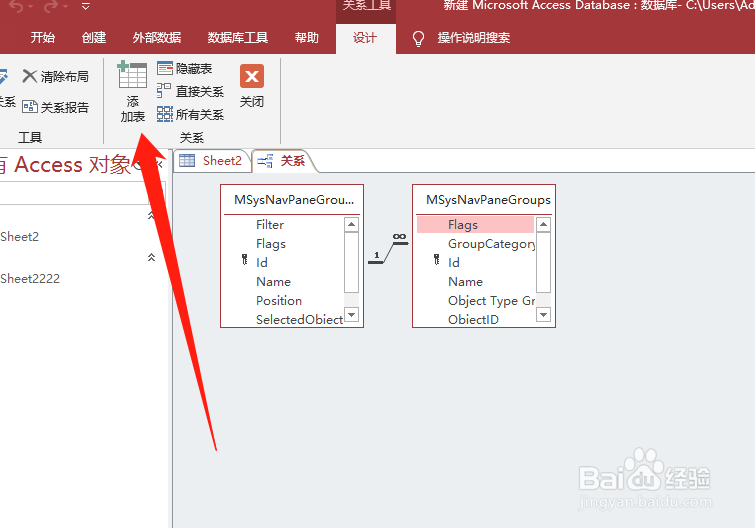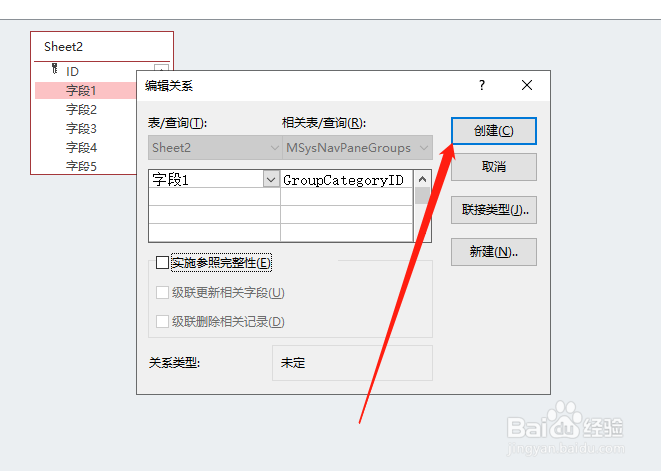Access创建包含数据表的窗体
1、打开表,在“表”选项卡中单击“关系”组中的“关系”按钮,
2、切换到关系视图模式后,在“设计”选项卡单击“添加表”按钮,
3、打开“显示表”对话框,在“两者都有”选项篱渥对胰卡中选择需要添加的表,然后单击“添加”按钮。添加完成后单击“关闭”按钮。
4、在“关系”选项卡中从一个表的字段列表中拖动一个字段到另一个字段列表中。打开“编辑关卺肿蓦艚系”对话框,单击对话框中的“创建”按钮,
5、单击“sheet2”标签选择该表,打开“创建”选项卡,在“窗体”组中单击“窗体”按钮
6、此时将创建一个包含数据表的窗体
声明:本网站引用、摘录或转载内容仅供网站访问者交流或参考,不代表本站立场,如存在版权或非法内容,请联系站长删除,联系邮箱:site.kefu@qq.com。
阅读量:88
阅读量:29
阅读量:48
阅读量:23
阅读量:83